
制作U盘启动盘 usboot v1.70 中文绿色版
- 大小:470KB
- 分类: U盘工具
- 环境:Windows
- 更新:2021-06-13
热门排行
简介

usboot工具是一款相当实用的U盘启动盘制作软件,又称之为usboot u盘修复工具,可以让用户轻松进行U盘启动盘的制作,以及修复u盘,用户可以直接把U盘做成启动盘,让制作过程更加便捷快速,节省时间,提高成功率,适合所有用户。并且软件操作方法简单,启动盘制作工具比较高效,还支持U盘取消写保护程序,或是引导处理、HDD模式、ZIP模式等操作。另外usboot工具还具有U盘修复、内存卡的修复、利用低级格式化来修复比如写保护,U盘容量不对等问题,支持所有U盘、各种机型,感兴趣的朋友赶紧来下载试试吧。

软件功能
1、引导处理、仅进行引导处理,不格式化磁盘。
2、HDD模式、按硬盘分区并进行格式化。
3、ZIP模式、仿真ZIP盘进行格式化。
4、用0重置参数、用0清除U盘关键数据。
5、用1重置参数、用1清除U盘关键数据。
6、备份到文件、将U盘内容备份为文件。
7、从文件恢复、从文件恢复U盘内容。
8、导出重要扇、将U盘重要扇区导出供分析。
usboot工具安装教程
1、在本站下载得到USBoot.exe安装程序
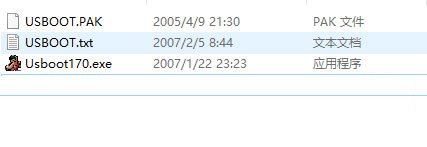
2、点击USBoot.exe,即可安装成功

usboot工具怎么使用?
1、将U盘插在电脑上,然后在弹出的选择U盘列表处选中。

2、选中格式化U盘,“点击此处选择工作模式”选择【zip模式】。
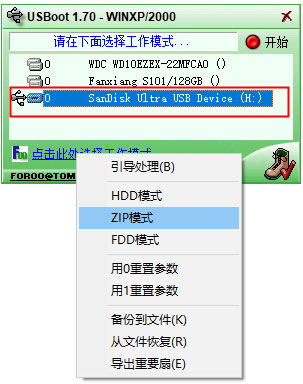
3、选择【开始】

4、选择【确定】
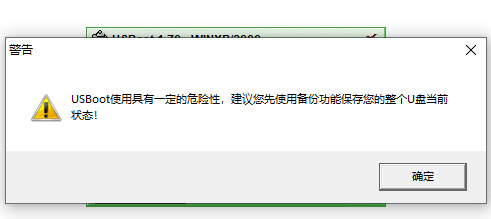
5、选择【否】
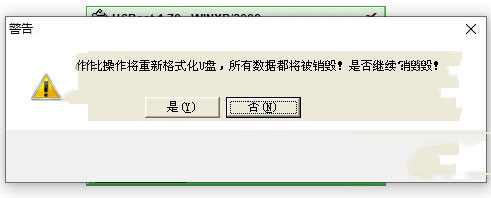
6、请拔下U盘,插入U盘,最后, 引导型u盘启动盘制作成功,取走U盘;
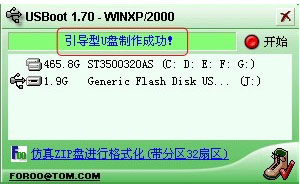
无法格式化u盘怎么解决?
1、双击运行USBoot工具,在USBoot界面中,选择不能格式化的U盘。点击选择工作模式,选择用0重置参数。
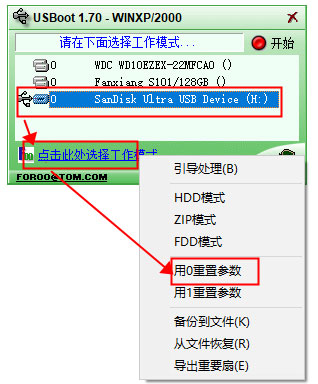
2、点击界面右上角的开始按钮。然后点击“是”即可。

3、稍等片刻,U盘重置完毕,拔出U盘即可软件亮点 1、用USBoot制作U盘启动盘会将U盘里的原数据删除
2、制作成功之后,可以将制作成为启动盘的U盘像平常一样的使用
3、程序自带了MSDOS7.1的两个基本启动文件
4、在制作启动盘前,请先将U盘里的重要资料复制到电脑上进行备份操作
5、如果要制作复杂的启动盘,可以把其他文件拷贝到U盘上即可

软件特色
1、usboot工具操作方便,多有的项目都有导航。
2、通过简单的设置就能帮助你设置U盘启动盘。
3、提供引导功能,可以根据系统的提示完成操作。
4、软件体积小巧,不占用内容。
5、可以将U盘的数据进行备份和恢复。 更新说明V1.70
1.改进了对于大容量U盘的操作













 chrome下载
chrome下载 知乎下载
知乎下载 Kimi下载
Kimi下载 微信下载
微信下载 天猫下载
天猫下载 百度地图下载
百度地图下载 携程下载
携程下载 QQ音乐下载
QQ音乐下载